LINEは重要な連絡ツール。LINEでしか繋がっていない知り合いも多いですよね。ところがなにかの原因で、LINEが開かないときがあります。LINEをタップしても反応しなかったり、起動中に落ちてしまったり。急いで連絡を取りたいときは本当に困りますね。LINEが開かないときは、以下のポイントを確認してみてください。
LINEアプリをバージョンアップする
LINEアプリをアップデートせずに古いバージョンのまま使っている人は、アプリのバージョンアップをしてみましょう。LINEのアップデートは、iOS端末ならApp Store、Android端末ならGoogle Playストアから行います。詳細は別記事「LINEアプリを最新版にアップデートする方法 - iPhone/Android/PC別に解説」で確認してください。
スマホを再起動する
スマホでLINEを長時間使っていると、LINEが動かなくなったり、LINEが強制終了してしまったりといった不具合が生じることがあります。そうしたときは、スマホを再起動してLINEを開いてみましょう。すっきり解決するかもしれません。
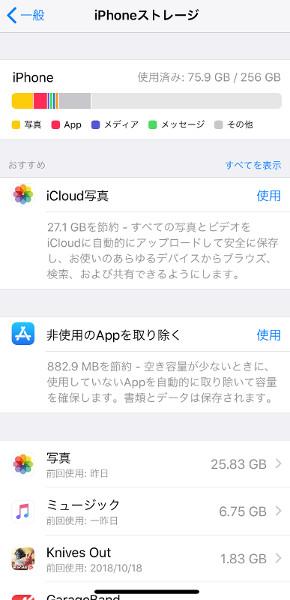
iOS端末はサイドボタンを長押しし、「スライドで電源オフ」をスライドします。しばらくしたら、サイドボタンを長押しして電源を入れましょう。Android端末は電源ボタンを長押しすると、「電源オフ」や「再起動」のマークが表示されるので、それをタップしてください。
OSをバージョンアップする
スマホのOSアップデートが行われていないと、LINEの動作が不安定になる可能性もあります。iOS端末なら「設定」の「一般」にある「ソフトウェア・アップデート」を確認してみましょう。Android端末は、「設定」の「端末情報」にある「システムアップデート」、または「ソフトウェア更新」で最新バージョンの有無をチェックできます。
ネットワーク状況の確認
ネットワークの接続状態が不安定だと、LINEのデータを読み込めない可能性があります。画面上部のアンテナを確認し、スマホがネットワークに繋がっているかチェックしてみてください。ブラウザでなにかのWebサイトを開き、正しい表示ができるか確認すると、ネットに繋がっているかわかります。
端末内の不要なアプリやデータの削除
写真やアプリでスマホの容量がいっぱいだと、LINEの動作が不安定になることがあります。不要なアプリやデータを削除して、ストレージの空き容量を確保しましょう。iOS端末は「設定」の「一般」から「iPhoneストレージ」をタップすると、スマホの空き容量を確認できます。Android端末は、「設定」の「ストレージ」からスマホのストレージ容量をチェック可能です。Android端末の場合、SDカードを抜くことでLINEの不具合が治る可能性もあります。
バックグラウンドで起動しているアプリを終了する
スマホのバックグラウンドで起動しているアプリがある場合(SpotifyやAWAなど)、それを終了してみましょう。iOS端末はホームボタンを素早く2回押し、マルチタスク画面を表示します。そこで表示されるアプリを上にスワイプすることで、バックグラウンドで起動しているアプリを終了させられます。Android端末はタスクボタンをタップして、アプリ右上にある「×」を押してアプリを終了させます。
フィルタリングや機能制限の確認
キャリアなどが提供する未成年を対象としたフィルタリングや、iOSの「機能制限」で、LINEアプリの使用を制限されている可能性もあります。2019年4月からLINEもフィルタリングの対象アプリになるため、今までLINEを利用できたスマホでも、2019年4月以降はフィルタリングの制限でLINEを使えなくなる人が出てきます。使用しているキャリアによって、フィルタリング設定の確認や解除方法は異なりますので、LINEのWebサイトを参照してください。
iOSの「機能制限」は、「スクリーンタイム」をオンにした状態で、「コンテンツとプライバシーの制限」を「オン」にすると有効になります(iOS 12以降の場合)。「コンテンツとプライバシーの制限」がオンになっていてLINEが使えないという人は、これを一度オフにしてみるといいでしょう。










